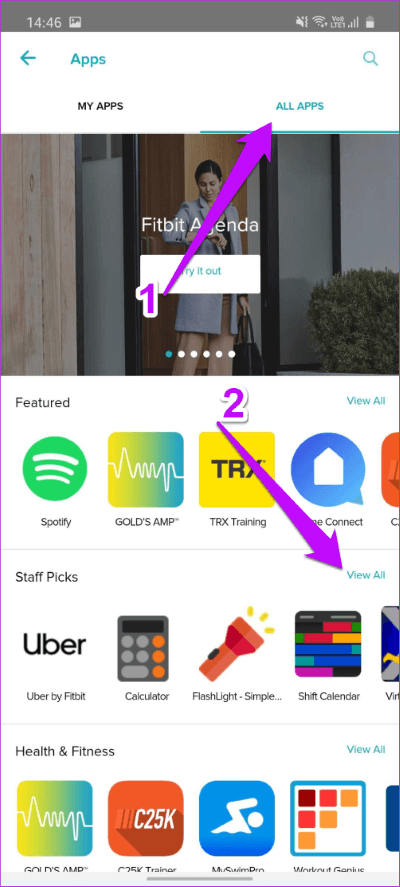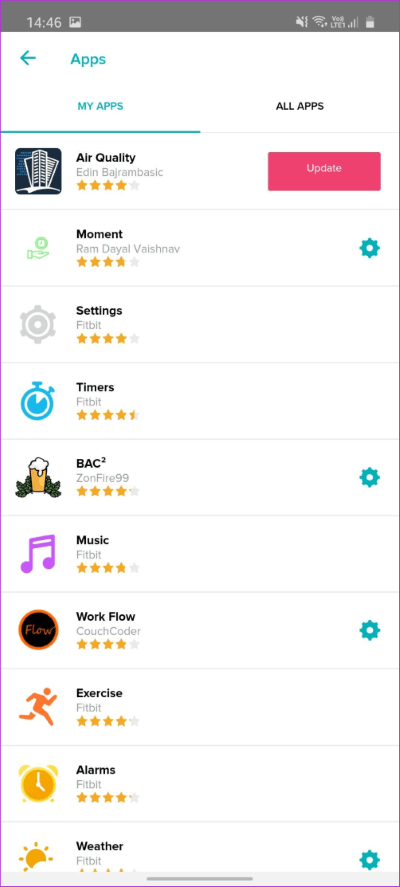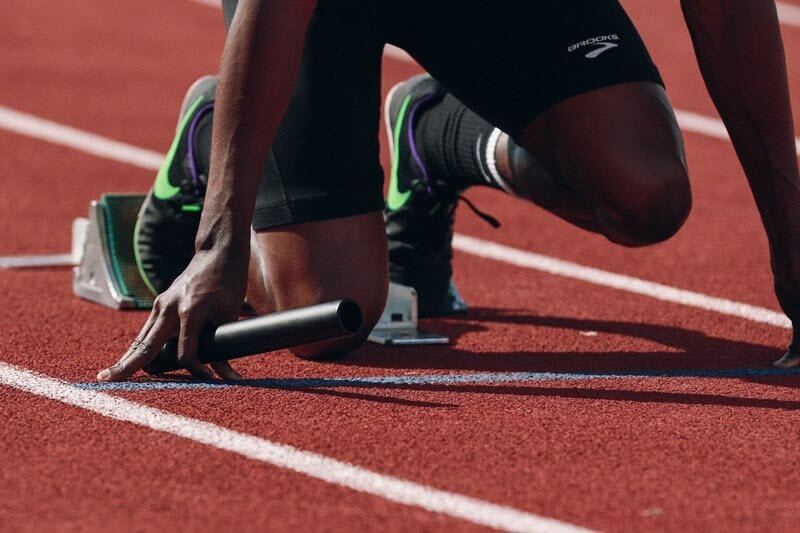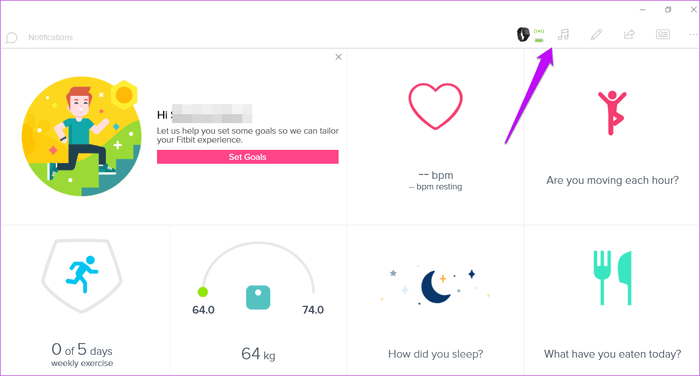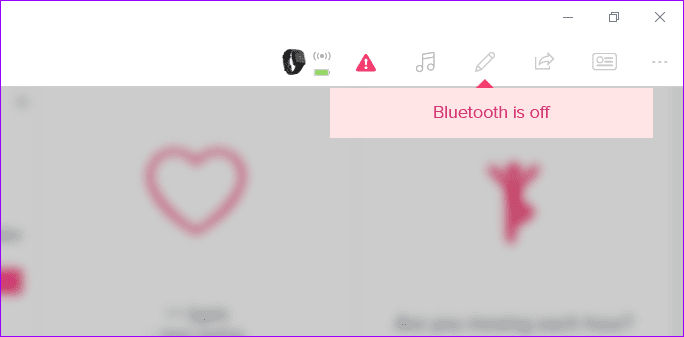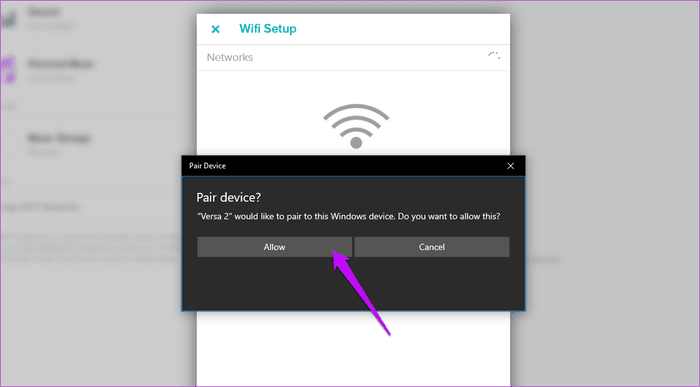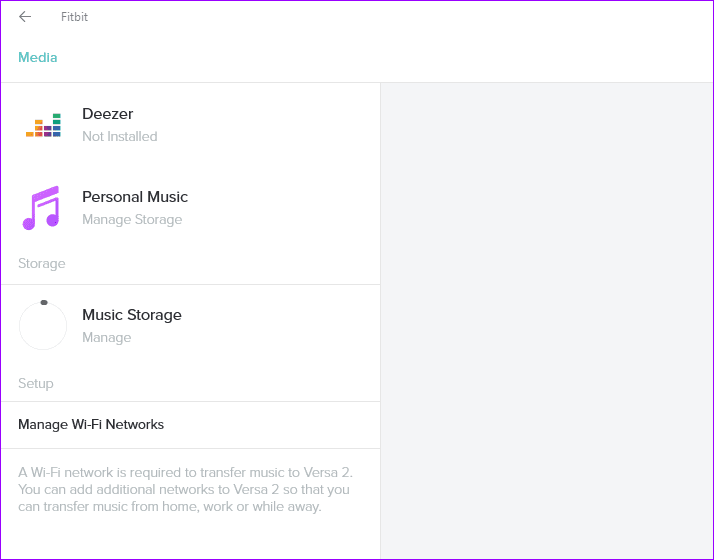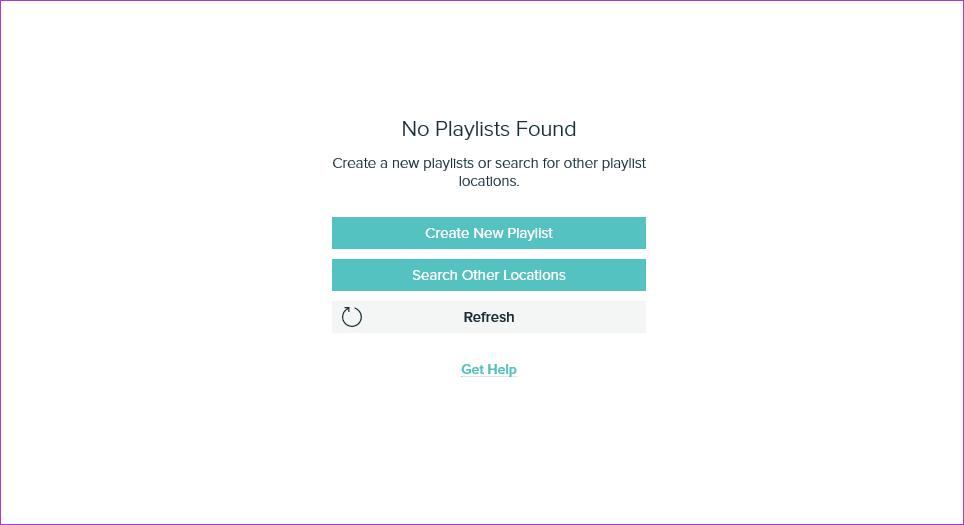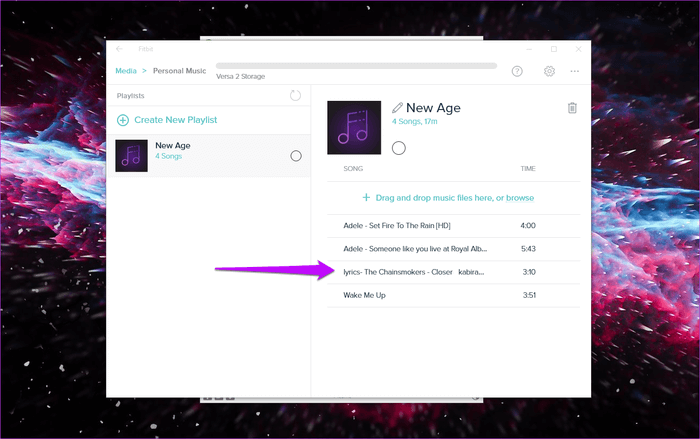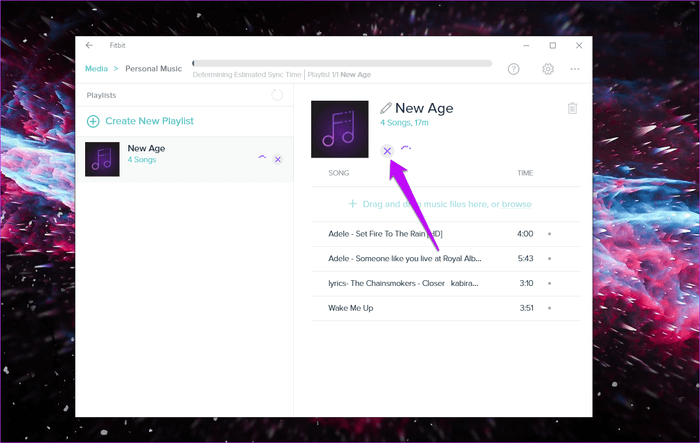كيفية إضافة التطبيقات والموسيقى إلى Fitbit Versa 2
يحتوي Fitbit Versa 2 ، أحد أحدث الساعات الذكية من Fitbit ، على العديد من الميزات الرائعة. ويضيف مظهر squarish إلى التجربة. أفضل جزء من هذه الساعة الذكية هو أنها لا تركز فقط على اللياقة البدنية ولها نصيب من الذكاء. نعم، لقد قرأت هذا بشكل صحيح. يمكنك تنشيط Alexa لتشغيل الموسيقى وتثبيت التطبيقات على جهاز Fitbit Versa 2. والشيء الجيد هو أن العملية سهلة وبالكاد تستغرق وقتًا.

إذا اشتريت Fitbit Versa 2 مؤخرًا أو كنت تخطط لشرائه ، فإليك كيفية إضافة التطبيقات وتثبيتها وإضافة أغانٍ عليها.
هيا بنا ، أليس كذلك؟
كيفية تثبيت تطبيقات FITBIT VERSA 2
على الرغم من عدم وجود العديد من تطبيقات الطرف الثالث لـ Versa 2 ، إلا أن التطبيقات المتاحة تعمل بشكل جيد. على سبيل المثال ، هناك هذا التطبيق الأنيق المسمى Ionic Water والذي يتيح لك تتبع مدخلاتك المائية اليومية. أحد تطبيقاتي المفضلة هو Work Flow ، مما يساعد في زيادة تركيزك وفي العملية يجعلك أكثر إنتاجية.
ثم هناك تطبيقات مثل Moments ، والتي توضح لك عدد الثواني التي عشت فيها حتى الآن. مضحك ، أليس كذلك؟ أفضل جزء من هذه التطبيقات هو أنها بسيطة وسهلة الفهم.
الخطوة 1: افتح تطبيق فيتبيت على هاتفك وانقر على أيقونة الحساب الصغيرة في الزاوية العلوية اليسرى. حدد Versa 2 ضمن الأجهزة ، ثم حدد التطبيقات.
هنا ، سترى خيارين – تطبيقاتي وكل التطبيقات. انقر على جميع التطبيقات لتصفح جميع التطبيقات المتاحة.
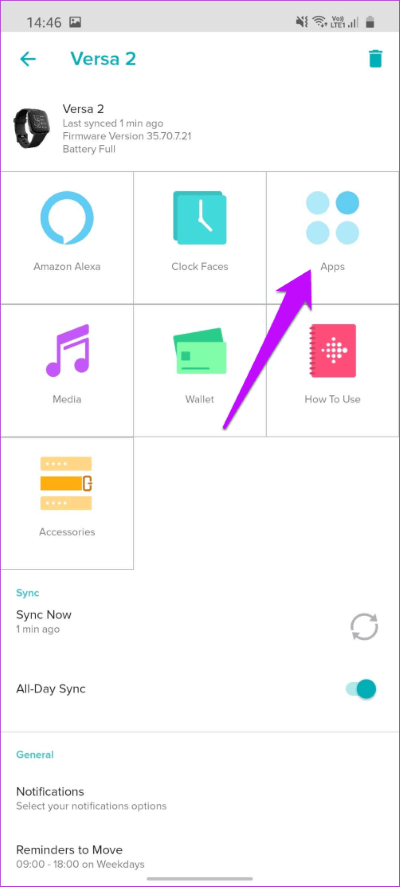
ويتم فصل معظمهم في فئات مختلفة.
الخطوة 2: الآن ، اختر واحدة تناسب احتياجاتك. ما عليك سوى النقر فوقه والضغط على زر التثبيت ، وستكتمل العملية في بعض الوقت.
لاحظ أن وقت التثبيت قليلاً على الجانب الأطول. في الوقت نفسه ، حافظ على تمكين Bluetooth على هاتفك.
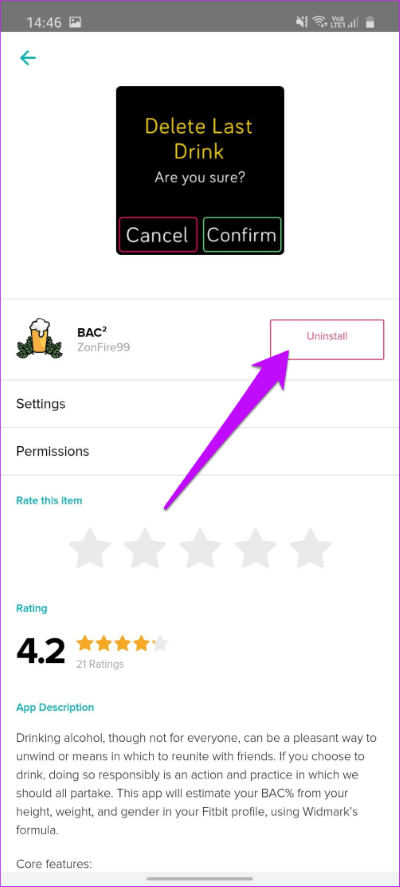
تأتي Versa 2 أيضًا مع مجموعة من التطبيقات المثبتة مسبقًا مثل Deezer و Spotify ، من بين تطبيقات أخرى. إذا كنت ترغب في التخلص من بعض هذه التطبيقات ، فانتقل إلى قسم “تطبيقاتي” ، واختر التطبيق الذي لا تحتاج إليه. حسنا ، أنت تعرف بقية الطريق.
كيفية إضافة الموسيقى إلى FITBIT VERSA 2
يحتوي Versa 2 على الكثير من الذاكرة المدمجة التي يمكن استخدامها لتخزين المقطوعات الموسيقية في وضع عدم الاتصال. وبهذه الطريقة ، عندما تقوم بالبحث أو الركض ، يمكنك ترك هاتفك في المنزل ، وبدلاً من ذلك ، يمكنك الاستماع إلى الأغاني مباشرة من هاتفك عبر زوج من سماعات Bluetooth عالية الجودة. يبدو بارد ، أليس كذلك؟
القيد الوحيد هو أن Versa 2 لا تسمح لك بنقل الأغاني عبر تطبيق الجوال. بدلاً من ذلك ، يجب عليك استخدام تطبيق سطح المكتب لذلك. ولكن لا تقلق ، فالعملية ليست صعبة ، وهي بالكاد تستغرق أكثر من بضع دقائق.
على ساعتك
اضغط على تطبيق الموسيقى وحدد نقل الموسيقى.
سيفتح ذلك البوابة لنقل الأغاني.
على جهاز الكمبيوتر الخاص بك
الخطوة 1: في الوقت نفسه ، افتح التطبيق على جهاز الكمبيوتر الخاص بك وانقر على أيقونة الموسيقى الصغيرة في الأعلى.
إذا كنت تستخدم هذا التطبيق لأول مرة ، فقم بتسجيل الدخول باستخدام نفس بيانات الاعتماد التي استخدمتها على هاتفك.
يجب أن يكون لدى الكمبيوتر شبكة Bluetooth صالحة قبل محاولة توصيل الساعة بالكمبيوتر.
إذا لم يكن جهاز الكمبيوتر الخاص بك يحتوي على تقنية Bluetooth مضمنة ، فيمكنك التفكير في شراء أحد محولات Bluetooth من توصياتنا المنسقة ..
الخطوة 2: انقر فوق إدارة Wi-Fi لتوصيل ساعتك الذكية بشبكة Wi-Fi عبر Bluetooth.
في هذه المرحلة ، سيطالبك جهاز الكمبيوتر الخاص بك بإقران Versa 2. بمجرد الانتهاء ، سيتم توصيله بشبكة Wi-Fi التي يتصل بها جهاز الكمبيوتر الخاص بك حاليًا.
أن يكمل الجزء المعقد. الآن ، لنبدأ النقل.
الخطوة 3: بعد الاتصال بشبكة Wi-Fi ، اضغط على Personal Music> Music Storage.
الشيء الجيد هو أن التطبيق يبحث تلقائيًا في جهاز الكمبيوتر عن قوائم التشغيل الحالية. إذا لم يعثر على أي منها ، فيمكنك النقر فوق الزر “إنشاء قائمة تشغيل جديدة” بشكل جيد ، وإنشاء واحدة.
أعط اسمًا جديدًا لقائمة التشغيل واسحب الأغاني إلى نافذة فيتبيت. بعد ذلك ، قم بمزامنة تلك الأغاني مع الساعة.
الخطوة 4: لذلك ، انقر فوق أيقونة Done الصغيرة ، كما هو موضح في الصورة أدناه ، لإكمال عملية النقل.
اعتمادًا على عدد الأغاني وجودة الأغاني ، قد يستغرق النقل بعض الوقت. الخبر السار هو أن كل شيء يحدث في الخلفية ولا يعوق عملك.
بمجرد اكتمال النقل ، انقر فوق “إنهاء الآن” على ساعتك بشكل جيد ، قم بإنهاء الاتصال.
توصيل سماعات الرأس إلى الإصدار 2
لذلك قمت بتنزيل الأغاني على ساعتك. على استعداد للذهاب على المدى الخاص بك. وهنا الصيد الصغيرة. لا يمكنك تشغيل الأغاني على Versa 2 لأنه لا يحتوي على مكبر صوت.
ستحتاج إلى زوج من السماعات الرياضية (اللاسلكية) الجيدة لتتوافق معها. لحسن الحظ ، من السهل إقرانهما بالساعة.
على ساعتك ، افتح الإعدادات وتوجه إلى خيار Bluetooth. اضغط على + جهاز الصوت لبدء المسح. بمجرد تحديد موقع سماعات الأذن الخاصة بك ، انقر فوقها لتحديد وفويلا. يمكنك الآن تشغيل الأغاني على ساعتك.
احصل على أقصى استفادة من نسختك 2
الآن ، مع كل الذكاء من جانبك ، ستتمكن من تحقيق أقصى استفادة من ساعتك الذكية. بالإضافة إلى ذلك ، قم بتنشيط ميزات مثل Alexa وسيتم فرزك جميعًا.